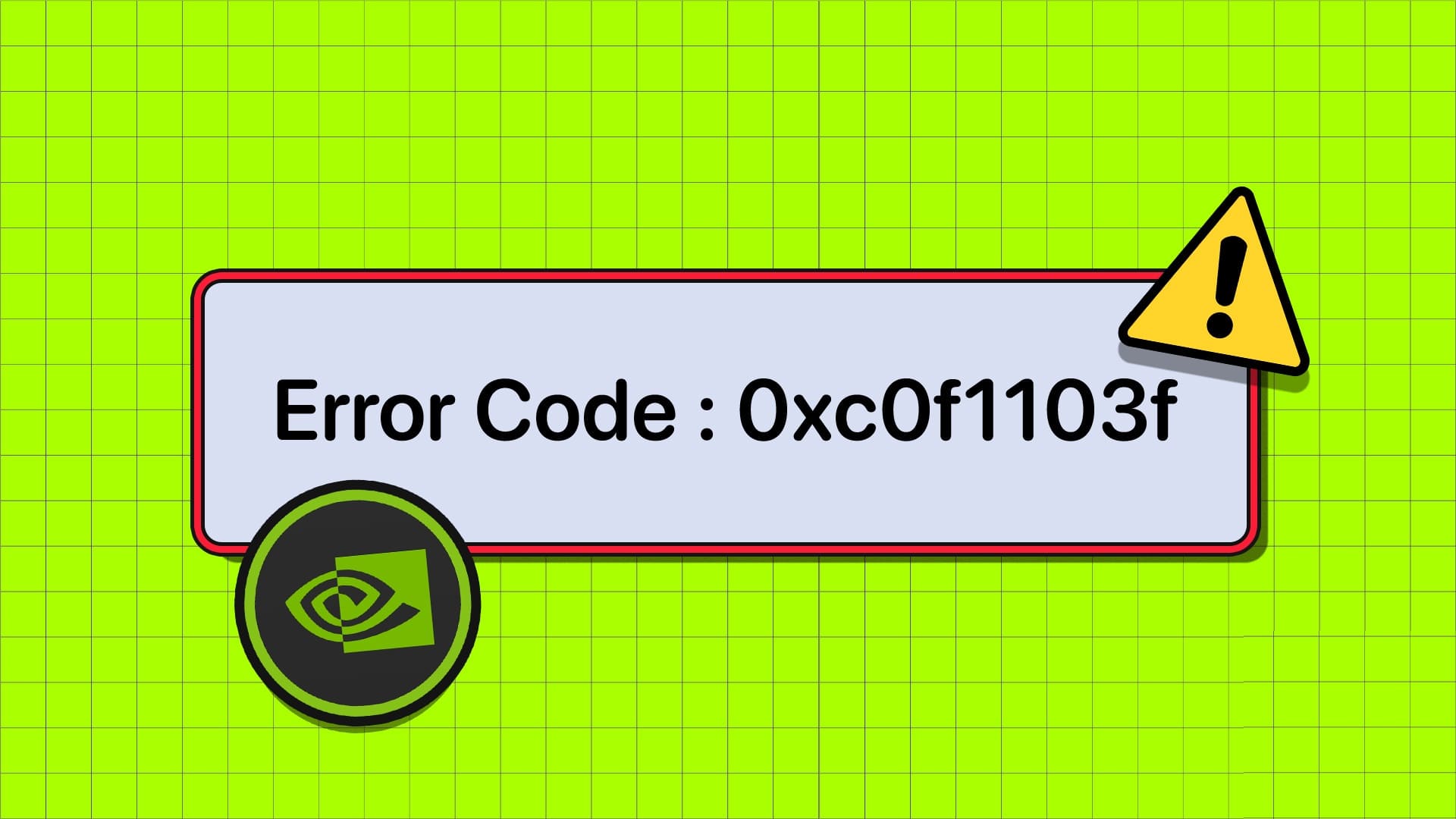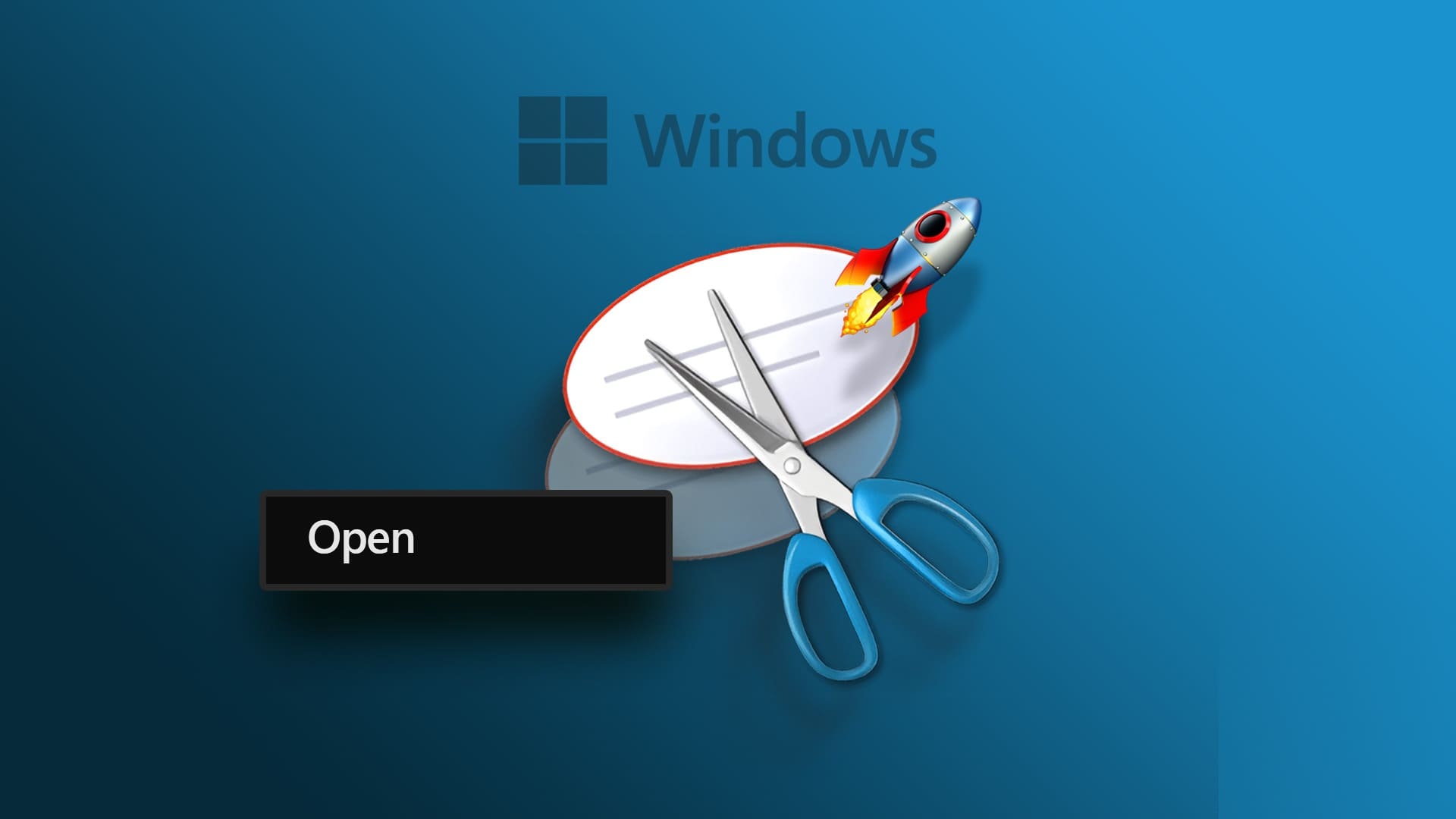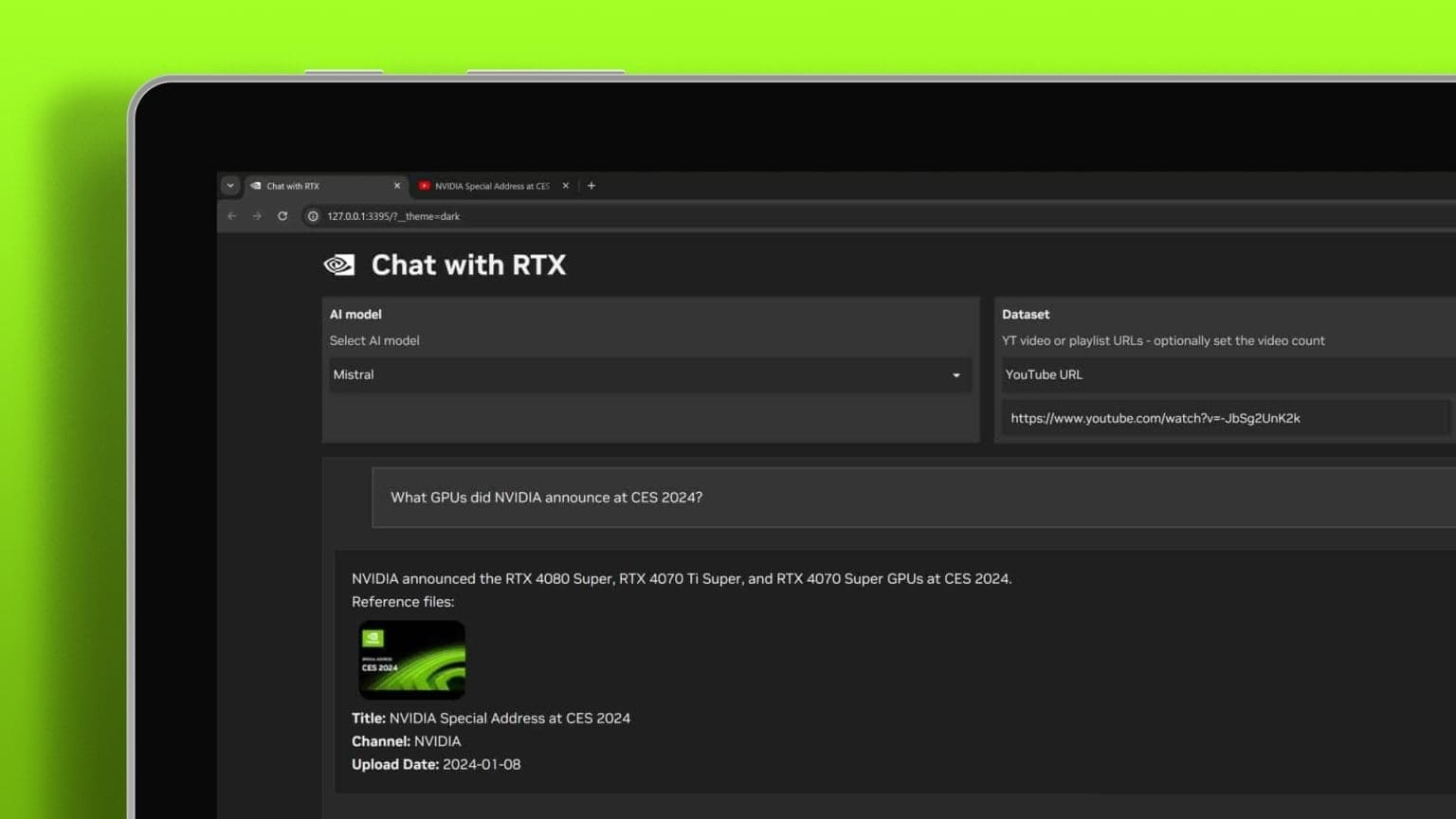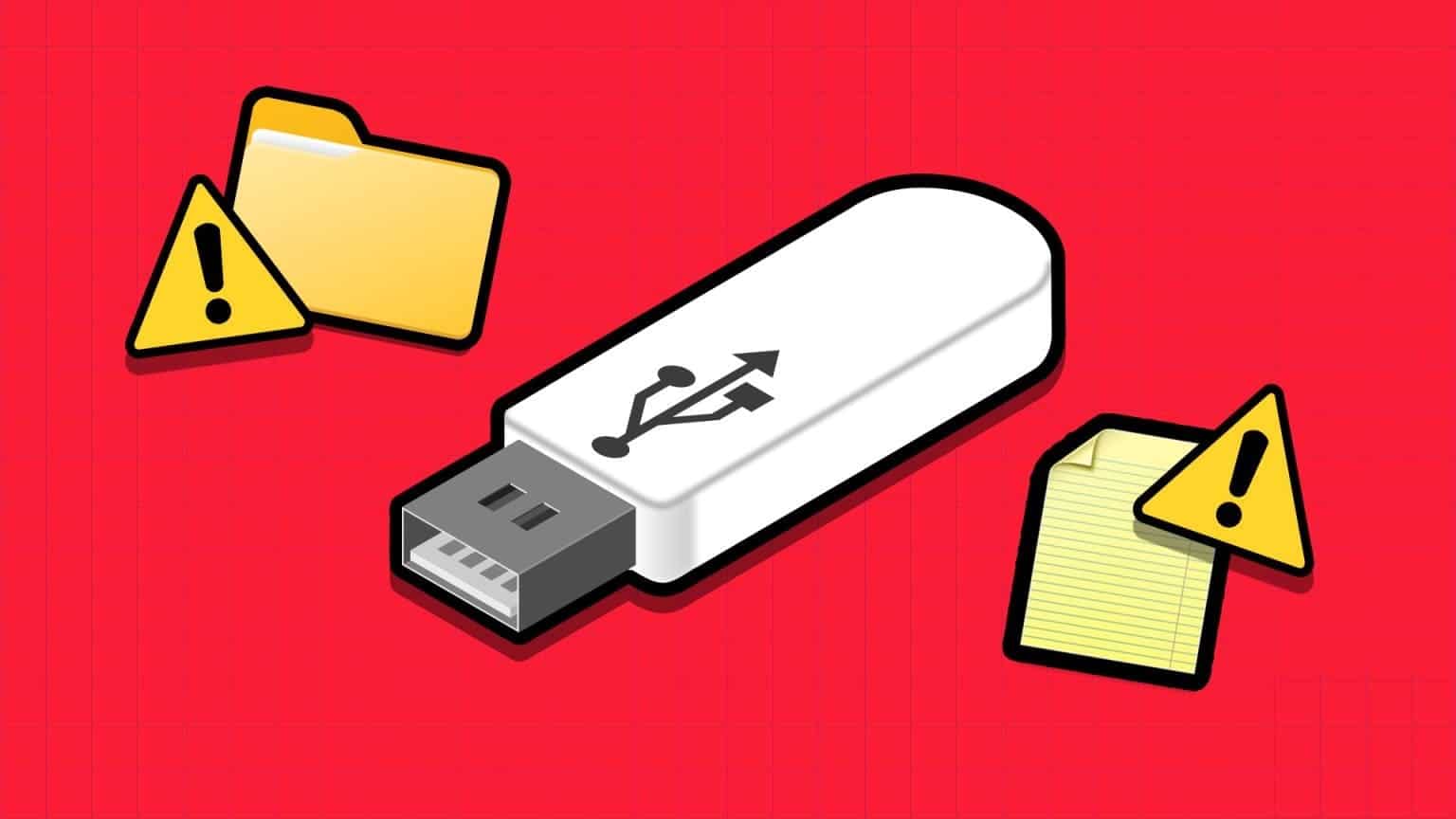Når du prøver å starte en tjeneste på datamaskinen din, men hvis tjenesten din nekter å svare i tidsvinduet, vil du støte på feil 1053: Tjenesten svarte ikke på start- eller kontrollforespørselen i tide. Du kan støte på feilen i mange former ettersom du kanskje ikke kan kjøre de tilpassede tjenestene. Dessverre har få utviklere rapportert at tjenestefeil 1053 ofte oppstår på datamaskinene deres når de prøver å utvikle tilpasset programvare. I denne veiledningen lærer du hva som forårsaker feilmeldingen, sammen med feilsøkingsmetoder for å fikse Service Error 1053 på Windows 10. Så les videre!
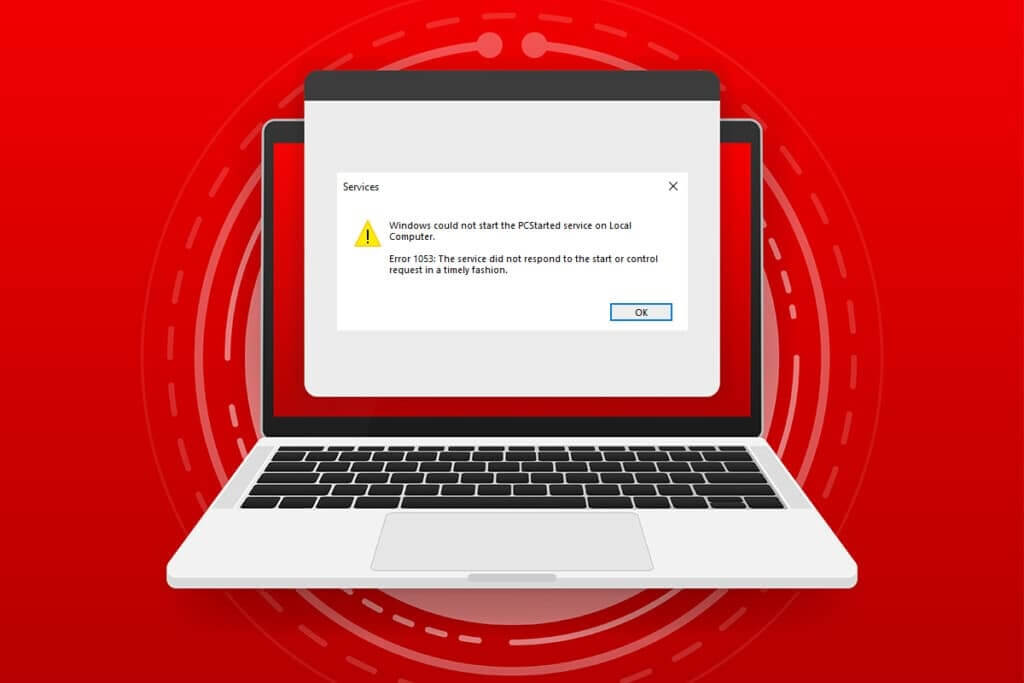
Hvordan fikse tjenestefeil 1053 på Windows 10
Feil 1053: Tjenesten svarte ikke på en rettidig start- eller kontrollforespørsel i operativsystemet Windows 10 Når det er et tidsavbrudd for svar for en bestemt forespørsel.
-
- Hvis applikasjonene eller tjenestene dine ikke oppfyller standardinnstillingene for Timeout-innstillingene, vil du støte på Service Error 1053. Endring av registernøkler kan manipulere innstillingene, og dermed fikse problemet.
- Hvis datamaskinen din ikke har viktige DLL- og systemdatafiler, kan du støte på Service Error 1053. Korrupte eller modifiserte filer, og når en viktig del av data ikke er tilgjengelig, vil du støte på Service Error 1053.
- Tilstedeværelsen av skadelig programvare kan føre til tap av data, og forårsake tjenestefeil 1053. Å kjøre en antivirusskanning kan også ødelegge alle skadelige data fra datamaskinen og forhindre at dataene dine blir endret eller ødelagt.
- De berørte systemfilene kan skyldes en ødelagt Windows-oppdatering. Hvis du har et gammelt operativsystem, vil korrupte data og feil (hvis noen) forbli i datamaskinen din, og dermed forårsake Service Error 1053. Sørg alltid for at du bruker en oppdatert versjon av Windows for å løse alle slags problemer.
- Ødelagte installasjonsfiler, feil konfigurasjon av filer og mapper, problemer med administratorrettigheter for applikasjoner kan forårsake tjenestefeil 1053. For å løse dette problemet, installer et bestemt program som forårsaker feilen på nytt.
Men hvis du er i tvil om hvilke prosedyrer du skal følge for å utrydde Feil 1053: Tjenesten svarte ikke på start- eller kontrollforespørselen i tide, er du ikke alene! Følg feilsøkingsmetodene for å fikse tjenestefeil 1053 på Windows 10 som beskrevet i neste avsnitt.
Denne delen har samlet en komplett liste over metoder for å fikse feil 1053: Tjenesten svarte ikke. Sørg for å følge de nevnte metodene i samme rekkefølge for å oppnå de beste resultatene.
Første metode: Utfør en ren oppstart
Problemer med feil 1053: Tjenesten svarer ikke kan fikses ved å renstarte alle viktige tjenester og filer i Windows 10-systemet, som vist i denne metoden.
Legge merke til: Sørg for at du er logget inn som administrator Windows Clean Boot.
1. Slå på Kjør dialogboksen Ved å trykke på Windows + R-tastene sammen.
2. Skriv msconfig og klikk på .-knappen "OK" Å åpne "Systemkonfigurasjon".
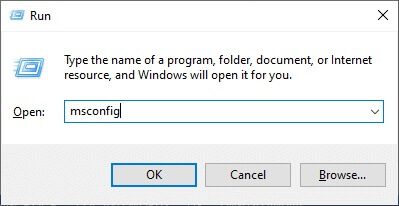
3. Et vindu vises Systemkonfigurasjon. Etter det bytter du til Tjenester-fanen.
4. Merk av i boksen ved siden av Skjul alle Microsoft-tjenester og klikk Deaktiver-knapp Alt som beskrevet.
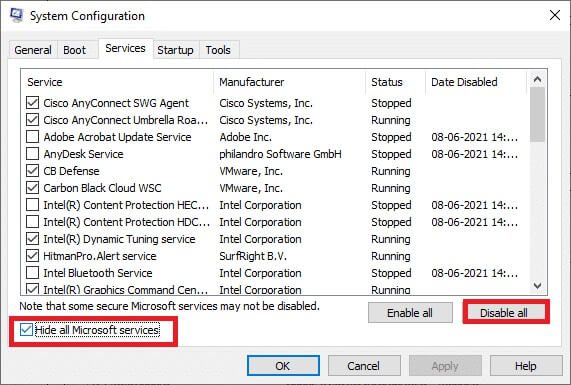
5. Bytt nå til fanen "oppstart" og klikk på lenken "Åpne Task Manager" Som vist under.
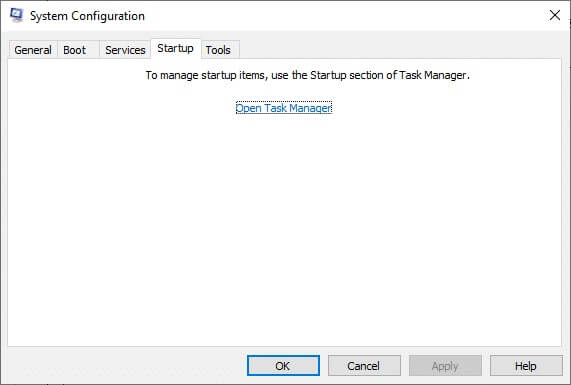
6. Et vindu vises Oppgavebehandling nå. Bytte til Oppstart-fanen.
7. Velg deretter oppstartsoppgaver Ikke nødvendig og klikk deaktiver visning i nedre høyre hjørne.
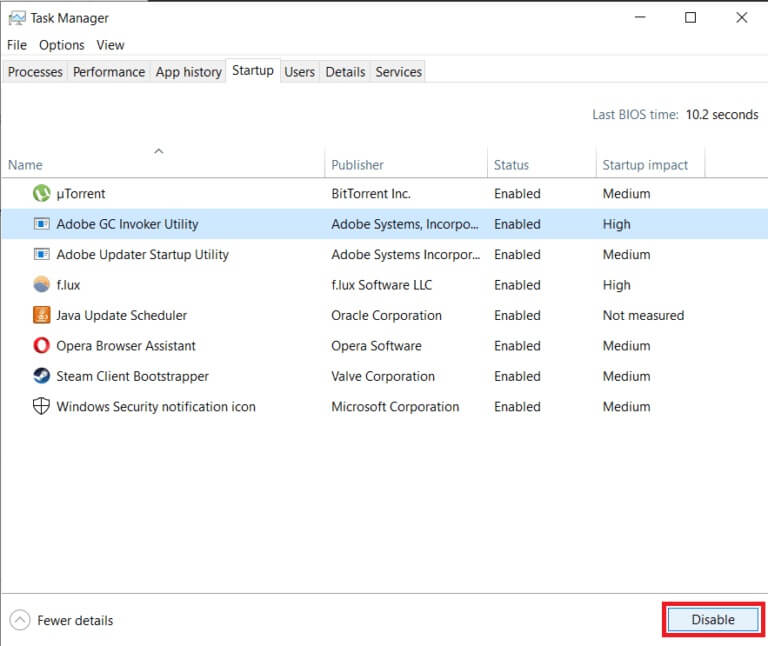
8. Avslutt Oppgavebehandling og vinduet Systemkonfigurasjon.
9. Trykk nå på Alt + F4-tastene Samtidig. Du vil se et popup-vindu som vist nedenfor.
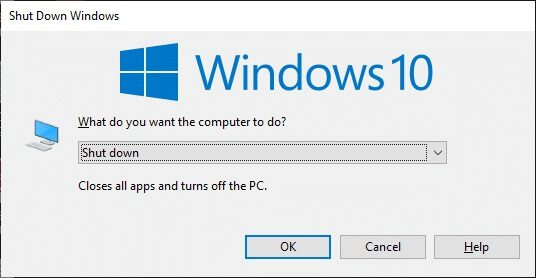
10. Klikk nå på rullegardinboksen og velg et alternativ Start på nytt.
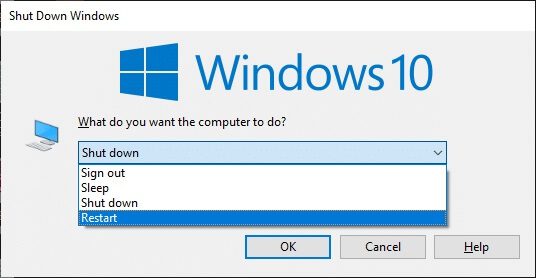
11. Til slutt trykker du på Enter eller klikk "OK" for å starte systemet på nytt.
Metode 2: Juster innstillingene for tidsavbrudd
For å løse tjenestefeil 1053, er det primære trinnet å endre tidsavbruddsinnstillingene via Registerredigering. Når du prøver å starte en tjeneste vil den starte sin egen tidsramme med standardverdier. Hvis responstiden ikke holder denne tidsrammen, vil du støte på feil 1053: Tjenesten svarte ikke på start- eller kontrollforespørselen i tide. Nå, i denne feilsøkingsmetoden, kan du endre registerverdien for tidsrammen, og hvis den ikke er der, vil den generere den samme. Slik gjør du det.
1. Trykk og hold Windows + R-tastene sammen for å låse opp Kjør dialogboksen.
2. Skriv nå regedit og trykk på Enter-tasten å starte Registerredigering.
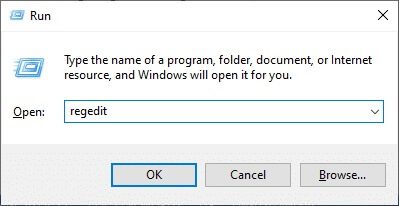
3. Naviger til neste hjemmemappebane fra adresselinjen.
Datamaskin\HKEY_LOCAL_MACHINE\SYSTEM\CurrentControlSet\Control\SecurePipeServers
4A. Hvis ikke finne SecurePipeServers på kontrollmappe , høyreklikk plassen i venstre rute og klikk Ny verdi > DWORD (32-bit).
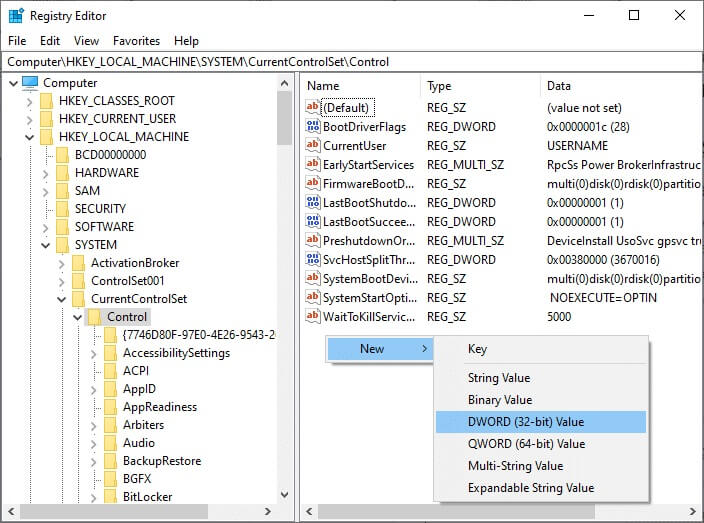
4 b. Hvis du har SecurePipeServers på kontrollmappe , høyreklikk standardtasten i venstre rute og velg et alternativ Endring.
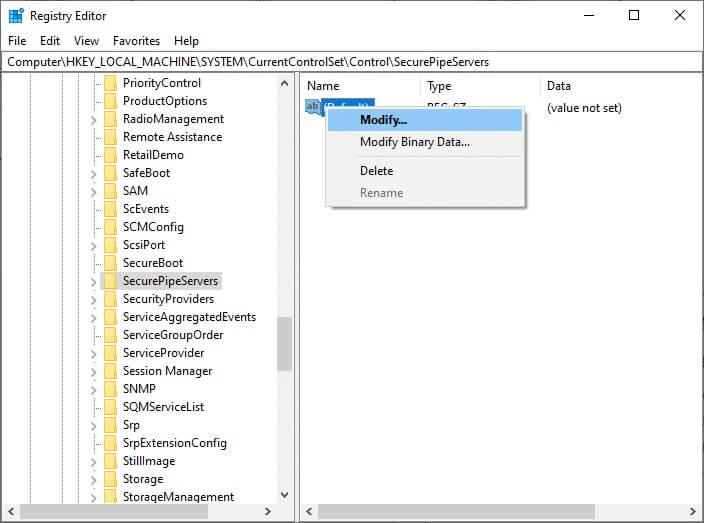
5. Sett verdidataene til 18000 Som vist.
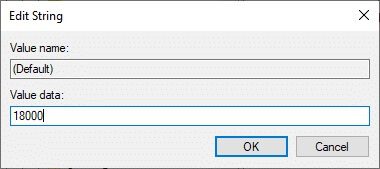
6. Lagre Forandringene Og start datamaskinen på nytt.
Sjekk nå om du fikset feil 1053: Tjenesten svarte ikke på start- eller kontrollforespørselen i tide.
Metode XNUMX: Reparer systemfiler
Korrupte filer og mapper på datamaskinen fører ofte til tjenestefeil 1053. Analyser om datamaskinen din har noen korrupte filer som bidrar til feilen ved hjelp av SFC- og DISM-kommandoer som vist i denne metoden. Som et resultat, hvis det er noen avvik, vil alle korrupte filer automatisk bli fjernet eller erstattet. I tillegg er det et innebygd verktøy som lar brukeren slette filer for å fikse tjenestefeil 1053 på Windows 10. Følg også trinnene nevnt nedenfor for å utføre det.
1. Trykk på Windows -nøkkel , Og skriv Ledeteksten og klikk Kjør som administrator.
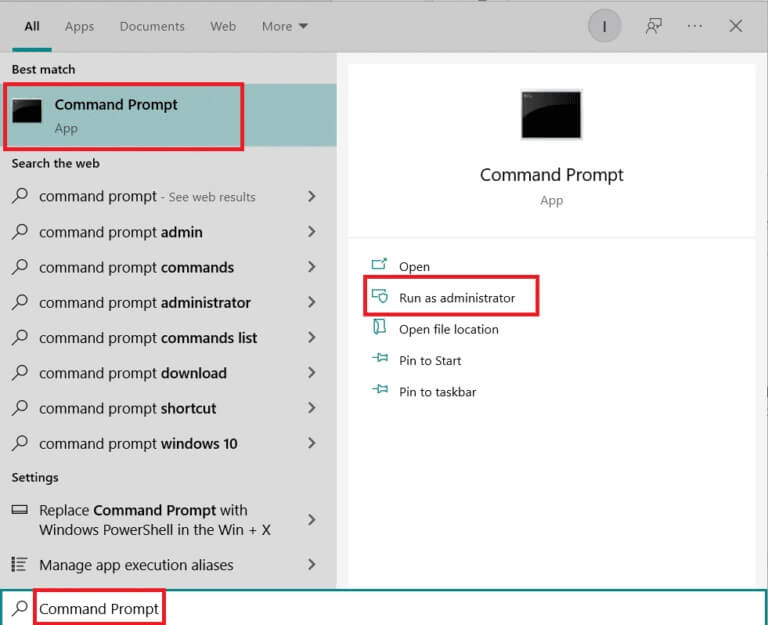
2. Klikk "Ja" i spørsmål "Brukerkonto-kontroll".
3. Skriv chkdsk kommando C: /f /r /x og trykk på Enter-tasten.
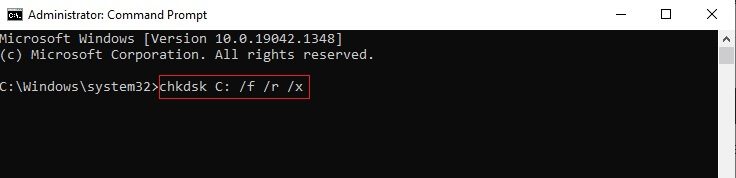
4. Hvis du blir bedt om en melding, Chkdsk kan ikke kjøre … Volum … i bruk , og skriv deretter Y og trykk på Enter-tasten.
5. Igjen, skriv Kommando: sfc /scannow og trykk på Enter-tasten å skru på Skanning av systemfilkontroll.
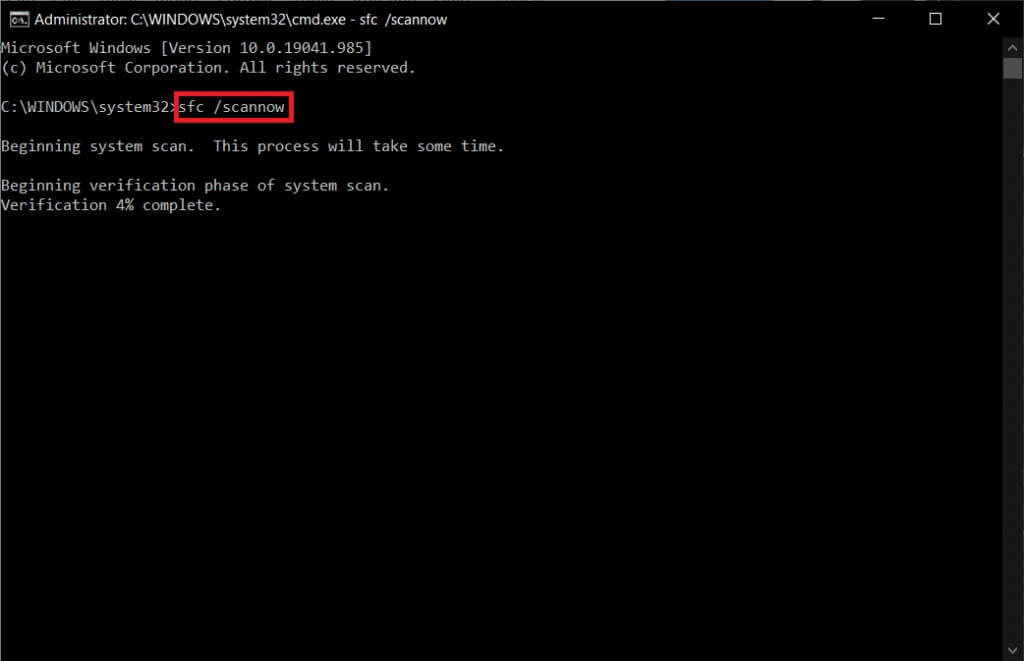
Legge merke til: Systemskanningen starter og tar et par minutter å fullføre. I mellomtiden kan du fortsette å utføre andre aktiviteter, men vær forsiktig så du ikke lukker vinduet ved en feiltakelse.
Etter at skanningen er fullført, vil en av disse meldingene vises:
- Windows Resource Protection fant ingen integritetsbrudd.
- Windows Resource Protection kunne ikke utføre den forespurte operasjonen.
- Windows Resource Protection har funnet og reparert ødelagte filer.
- Windows Resource Protection fant korrupte filer, men kunne ikke reparere noen av dem.
6. Når skanningen er fullført, Start datamaskinen på nytt.
7. Slå på igjen ledetekst som administrator Og utfør de gitte kommandoene en etter en:
dism.exe /Online /cleanup-image /scanhealth dism.exe /Online /cleanup-image /restorehealth dism.exe /Online /cleanup-image /startcomponentcleanup
Legge merke til: Du må ha en fungerende internettforbindelse for å kunne utføre DISM-kommandoer.
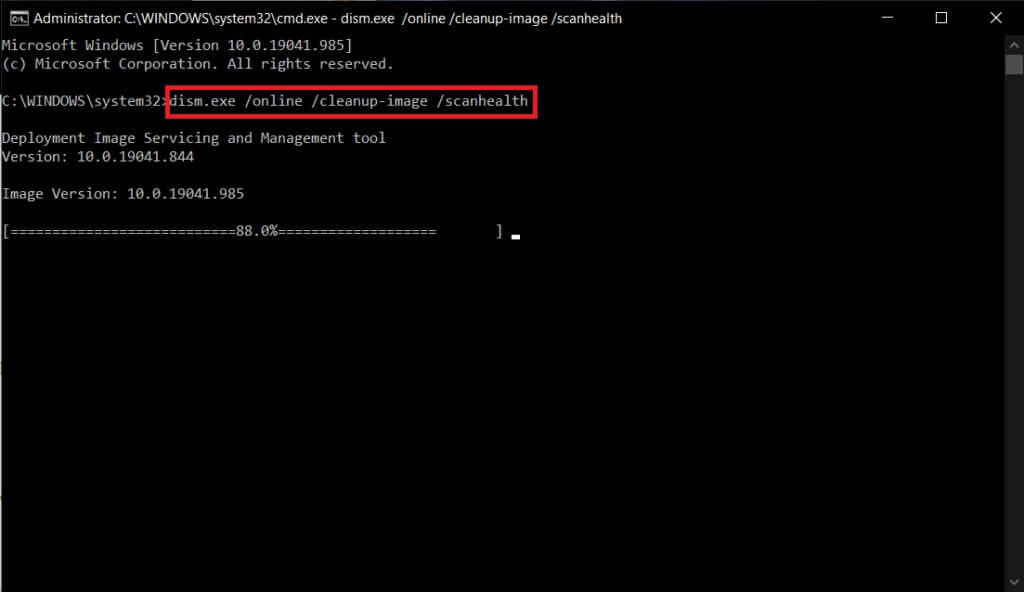
Metode XNUMX: Kjør en skadelig skanning
Windows Defender kan hjelpe deg med å bli kvitt skadelig programvare. Den skanner og beskytter systemet ditt rutinemessig. Så for å unngå Service Error 1053, kjør en antivirusskanning av systemet ditt og sjekk om problemet er løst. Følg deretter trinnene nedenfor for å gjøre det.
1. Trykk på Windows-tast + I samtidig å løpe Innstillinger.
2. Klikk her Oppdatering og sikkerhetsinnstillinger Som vist.
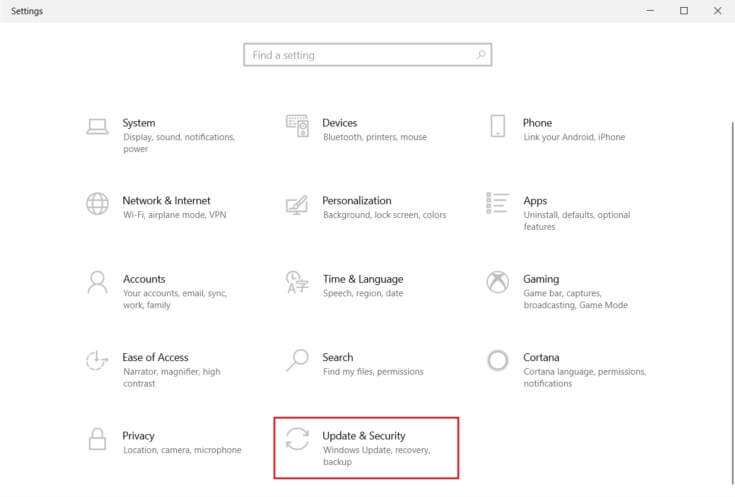
3. Gå til Windows-sikkerhet i høyre rute.
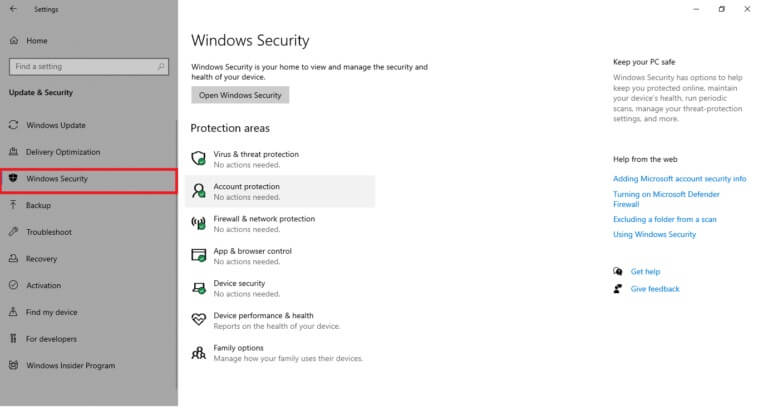
4. Klikk Alternativ Beskyttelse mot virus og trusler i høyre rute.
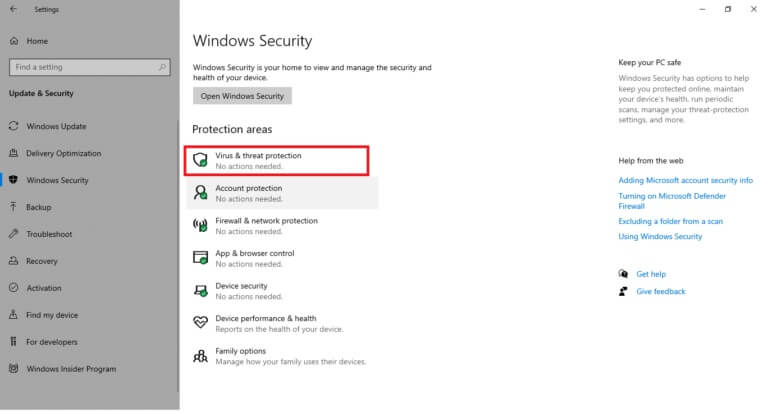
5. Klikk Quick Scan-knapp Søk etter Skadevare.
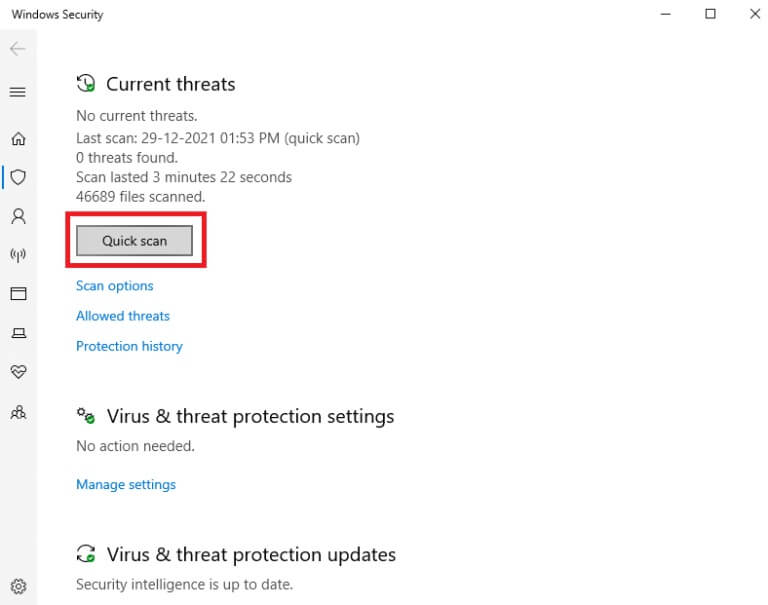
6 a. Når skanningen er fullført, vil den gjøre det Se alle trusler. Klikk Sett i gang handlinger innenfor aktuelle trusler.
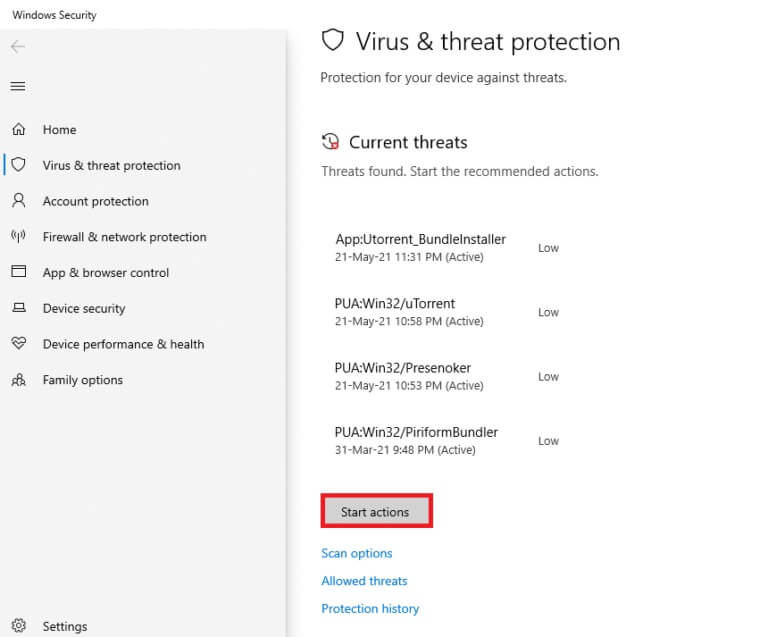
6 b. Hvis det ikke er noen trussel på enheten din, vil enheten vise et varsel om at det ikke er noen aktuelle trusler.
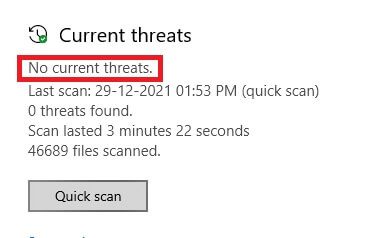
Windows Defender vil fjerne alle virus og skadelig programvare når skanningsprosessen er fullført. Først, se om du fikset feil 1053: Tjenesten svarte ikke.
Femte metode: Tilbakestill nettverkskonfigurasjoner
Hvis du prøver å starte en tjeneste som går online for jobben sin, kan du prøve å tilbakestille nettverkskonfigurasjonene for å fikse feil 1053: Tjenesten svarte ikke. I noen tilfeller kan problemer med Internett-tilkobling bidra til den nevnte feilen, og derfor kan tilbakestilling av den hjelpe deg med å fikse den samme feilen. Her er noen instruksjoner for å tilbakestille nettverkskonfigurasjoner.
1. Trykk på Windows -nøkkel , Og skriv Ledeteksten , og klikk Kjør som administrator.
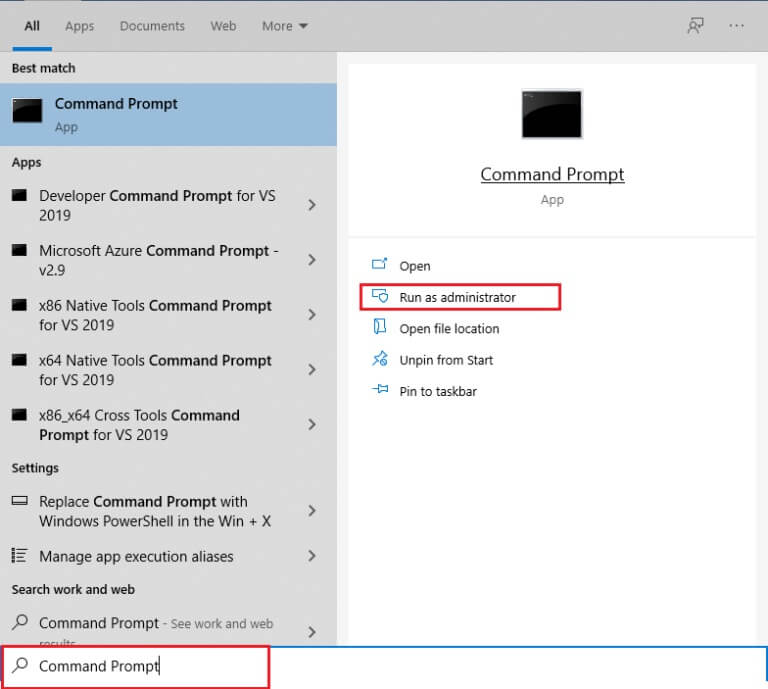
2. Skriv nå følgende kommandoer en etter en i kommandovinduet og trykk Enter etter hver bestilling.
ipconfig / flushdns ipconfig / registerdns ipconfig / release ipconfig / renew netsh winsock reset
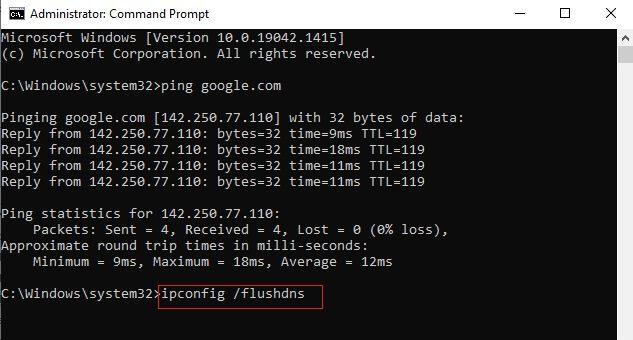
3. Vent til slutt til kommandoene blir utført og start datamaskinen på nytt.
Sjekk om du fikset feil 1053: Tjenesten svarte ikke på start- eller kontrollforespørselen i tide.
Metode 6: Endre eierskap av appen
Dette er et sjeldent tilfelle der du kan støte på feil 1053: Tjenesten svarte ikke på start- eller kontrollforespørselen i tide når du ikke har riktig eierskap til en bestemt applikasjon. Hvis du ikke har alle forhøyede tilganger til applikasjonen, vil du ikke kunne lese et svar fra en tjeneste (system) eller sende et svar til en tjeneste (system). Dette bidrar til feil 1053: Tjenesten svarte ikke. Du kan bli kvitt feilen ved å endre eierskapet til applikasjonen som følger.
1. Søk etter applikasjon som forårsaket feilen og naviger til installasjonsstedet. Høyreklikk fil mappe og velg Kjennetegn.
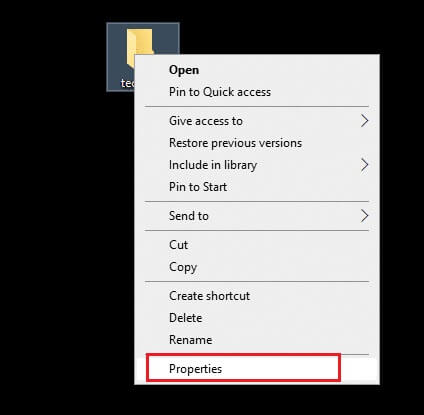
2. Bytt nå til fanen "Sikkerhet" og velg alternativ "Avanserte instillinger" Som vist under.
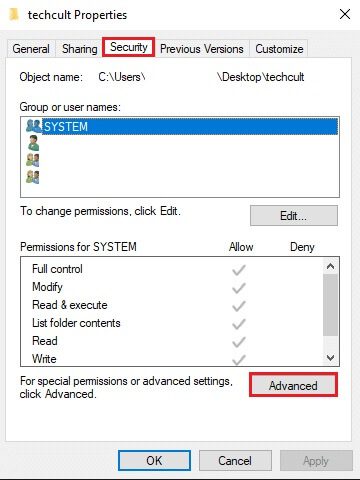
3. Klikk nå på Alternativ Endring Som vist.
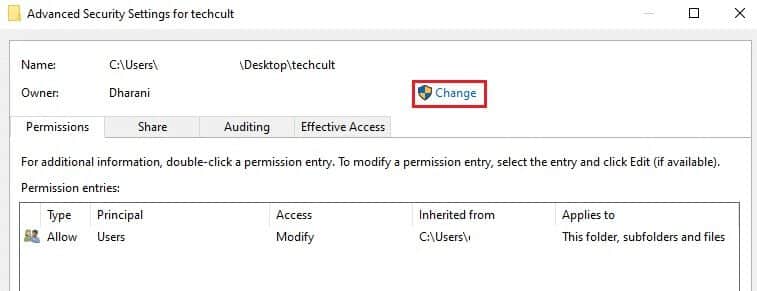
4. Skriv nå brukerkontonavnet i feltet Angi objektnavnet som skal velges, og velg alternativet Kontroller navn som uthevet. Når du har funnet kontoen din, klikker du på "OK".
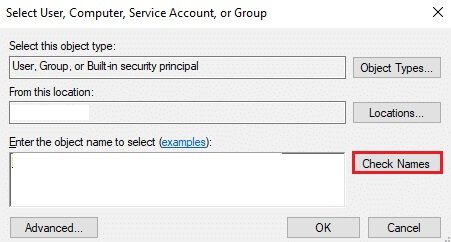
Legge merke til: Når du ikke finner kontonavnet ditt i listen, velger du det manuelt fra listen over brukergrupper. For å gjøre det, klikk på Avansert-alternativet etterfulgt av Finn nå. Velg deretter kontoen din fra listen og klikk OK.
5. Merk av for følgende bokser i forrige vindu, og klikk Bruk >> OK for å lagre endringene.
- Bytt ut eier på underbeholdere og gjenstander
- Erstatt alle underordnede objekttillatelsesoppføringer med oppføringer for arvbare tillatelser fra dette objektet
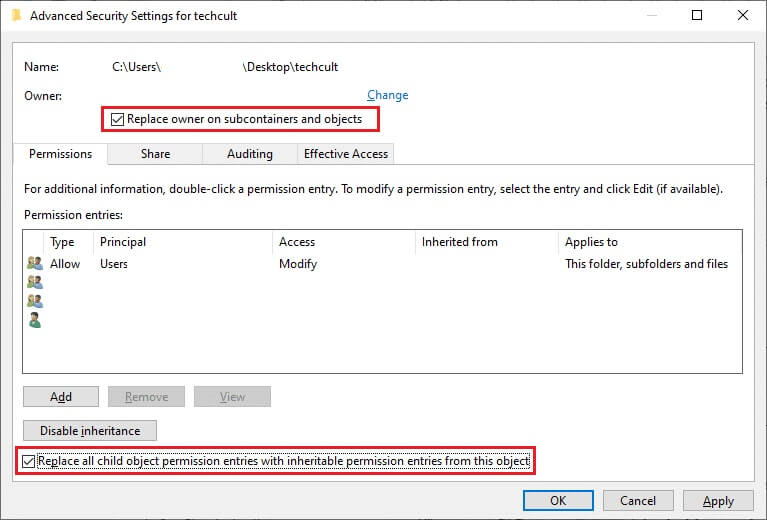
6. Klikk "Ja" Å følge Windows sikkerhetsspørsmål.
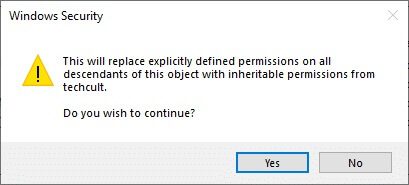
7. Klikk igjen "OK" For å fortsette som beskrevet.
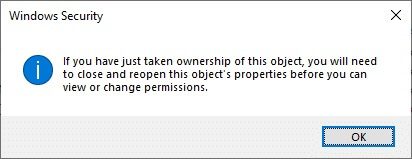
8. Lukk gjeldende vindu og gå til egenskapsvinduet. i fanen "Sikkerhet" , klikk på alternativet "Avanserte instillinger" Som vist.
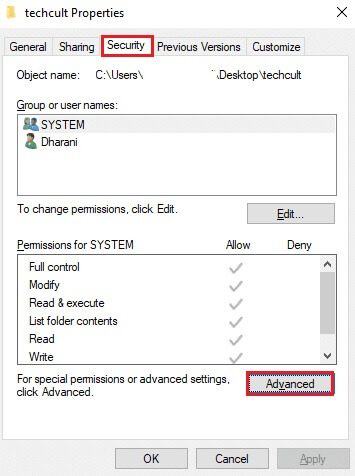
9. Her, på Tillatelser-fanen, klikk på addisjon Som vist.
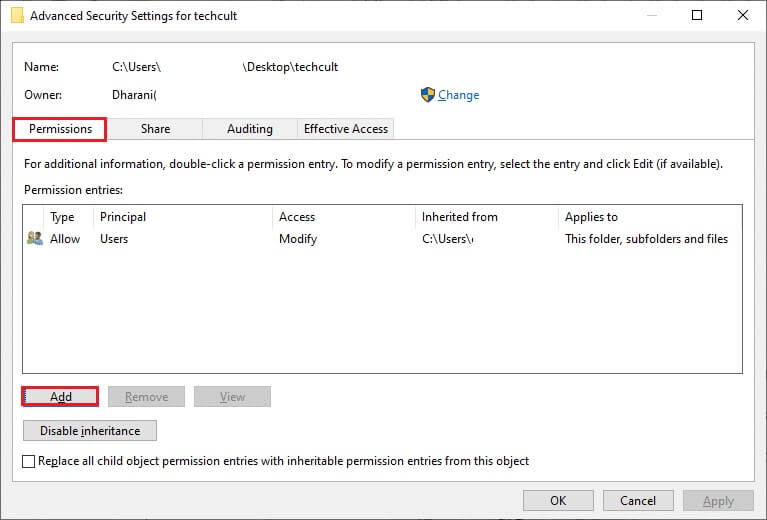
10. I neste vindu klikker du Velg en leder Som vist.
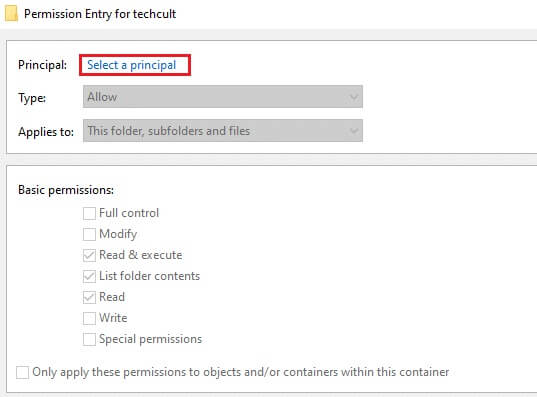
11. Skriv nå brukerkontonavnet i feltet Angi objektnavnet for å velge og velg alternativet Kontroller navn som du gjorde tidligere, og klikk "OK".
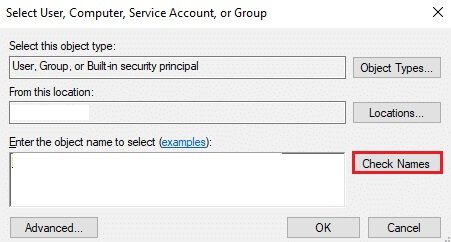
12. Merk av for alle boksene under Grunnleggende tillatelser Som vist og klikk OK.
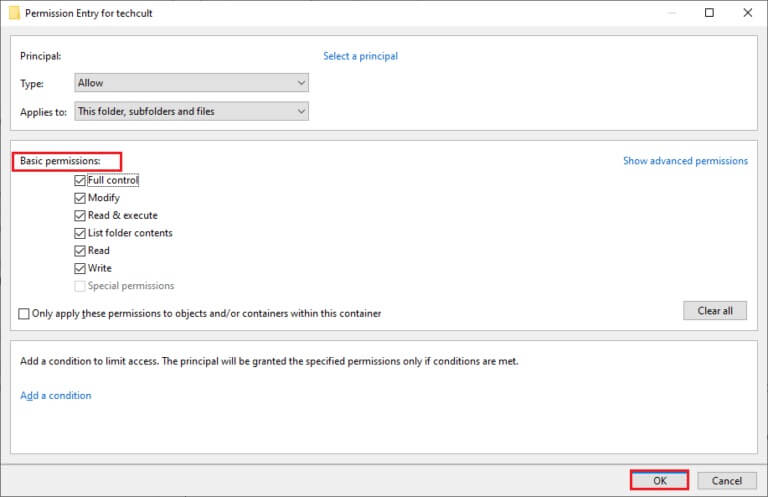
13. Merk av i boksen Erstatt alle tillatelsesoppføringer for underordnede objekter med oppføringer for arvbare tillatelser fra dette objektet i forrige vindu.
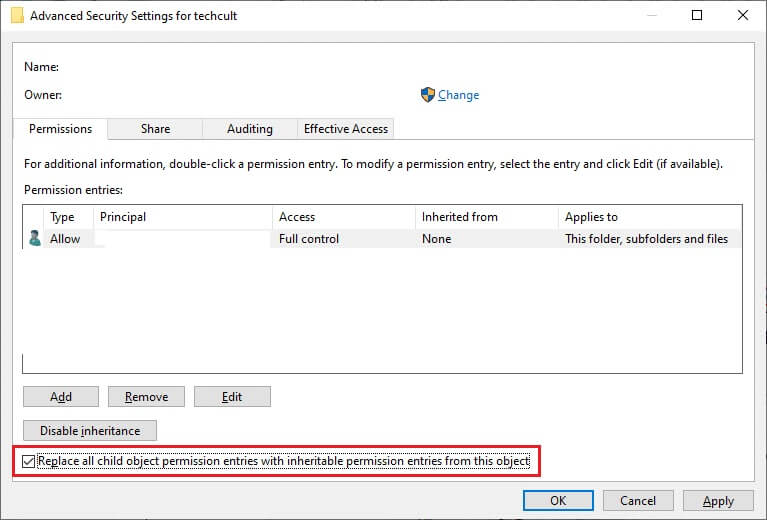
14. Klikk Bruk > OK For å lagre endringer og lukke alle vinduer ، Og start datamaskinen på nytt.
Sjekk om dette fikser Service Error 1053 for deg.
Metode XNUMX: Windows Update
Installering av nye oppdateringer vil hjelpe deg å fikse feil i systemet. Sørg derfor alltid for at du bruker systemet i den oppdaterte versjonen. Ellers vil ikke filene i systemet være kompatible med tjenestefilene, noe som resulterer i feil 1053: Tjenesten har ikke svart. Følg trinnene nedenfor for å oppdatere Windows til den nyeste versjonen.
1. Trykk på Windows-tast + I samtidig å løpe Innstillinger.
2. Klikk Oppdatering og sikkerhetsboks , Som vist.
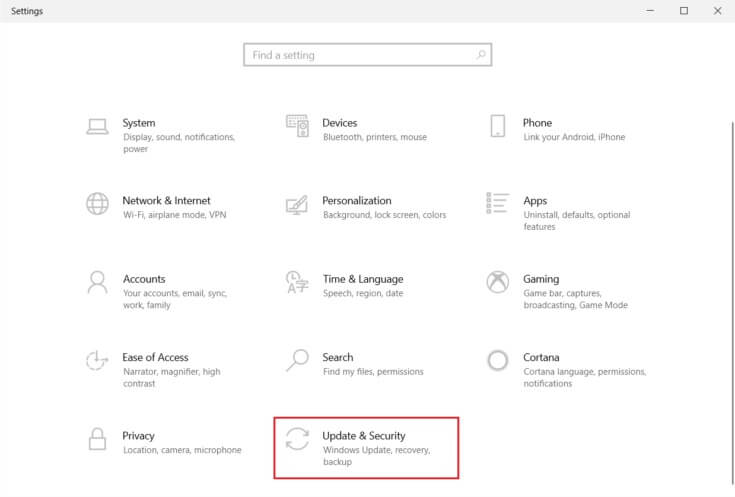
3. inn Windows Update-fanen , Klikk Se etter oppdateringer-knappen.
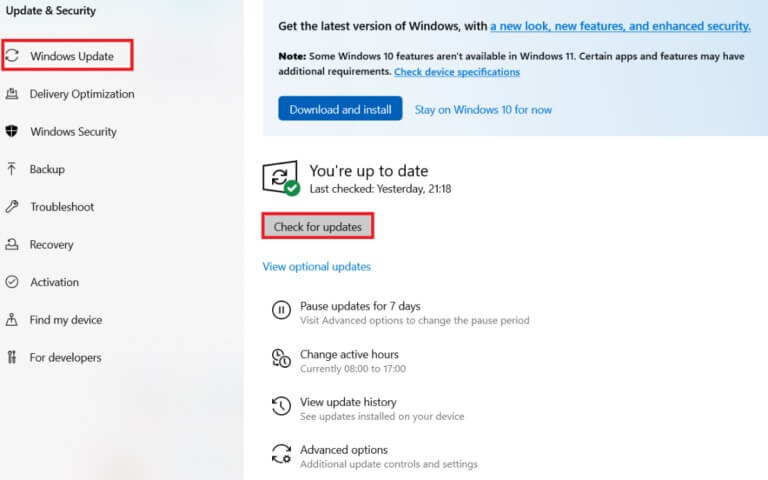
4A. Hvis tilgjengelig ny oppdatering , Klikk INSTALLERE NÅ Følg instruksjonene for å oppdatere.
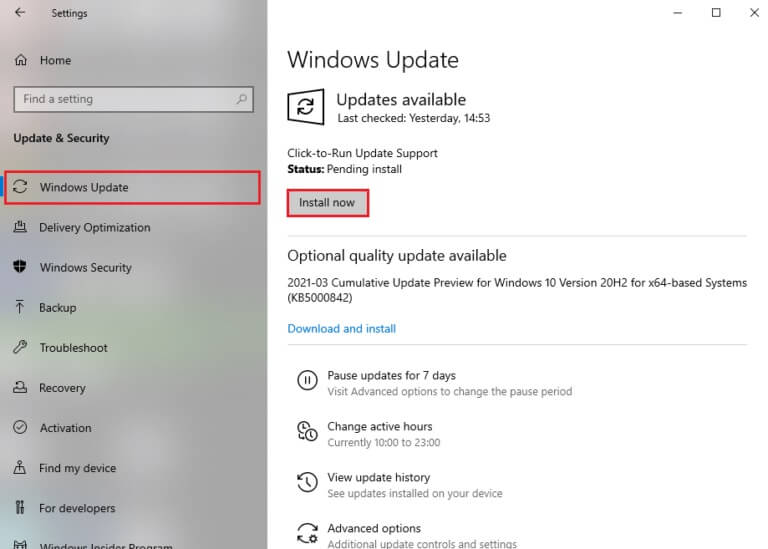
4 b. Ellers hvis Windows oppdatert , vil den vises for deg Oppdatert melding.
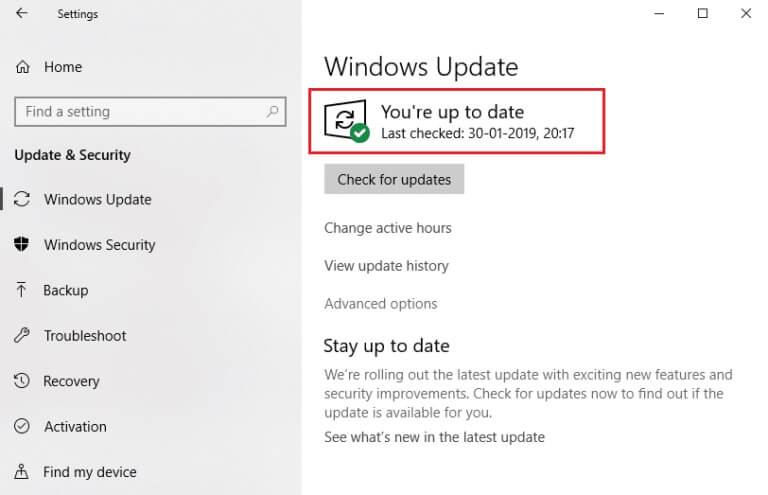
Metode 8: Installer appene på nytt
Siste sjanse til å fikse problemet er å installere den aktuelle appen på nytt, som utløser feil 1053. Men hvis du har installert noen tredjepartsapper bortsett fra de fra MS Store, vil muligheten for manglende eller korrupte komponenter forårsake det nevnte problemet. Derfor kan det hende at forespørselen din om de tilsvarende Windows-tjenestene ikke blir besvart. Så avinstaller applikasjonen fra datamaskinen din og last ned den nyeste versjonen fra den offisielle nettsiden på nytt.
1. Slå på Kjør dialogboksen Og skriv appwiz. cpl. Klikk deretter "OK".
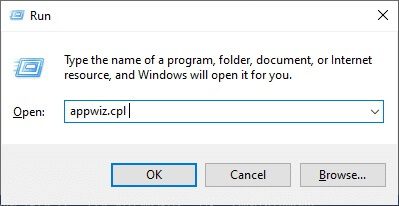
2. Finn programmet ditt i vinduet Programmer og funksjoner.
3. Klikk nå applikasjon og velg et alternativ avinstallere.
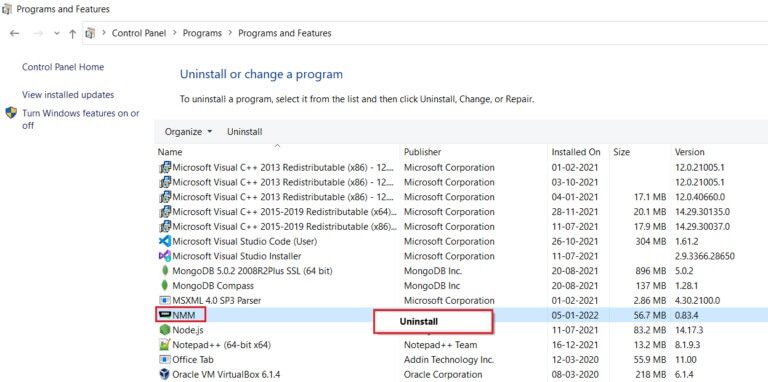
4. Bekreft nå. Er du sikker på at du vil avinstallere appen? Spør om å klikke "Ja".
5. Reis deg opp Start datamaskinen på nytt når du har fullført alle trinnene ovenfor. Etter det, installer appen på nytt fra den offisielle nettsiden og sjekk om du har løst problemet.
Vi håper denne veiledningen var nyttig og at du kan fikse Service Error 1053 på Windows 10. Fortell oss hvilken metode som fungerer best for deg. Også, hvis du har spørsmål/forslag angående denne artikkelen, legg dem gjerne igjen i kommentarfeltet.